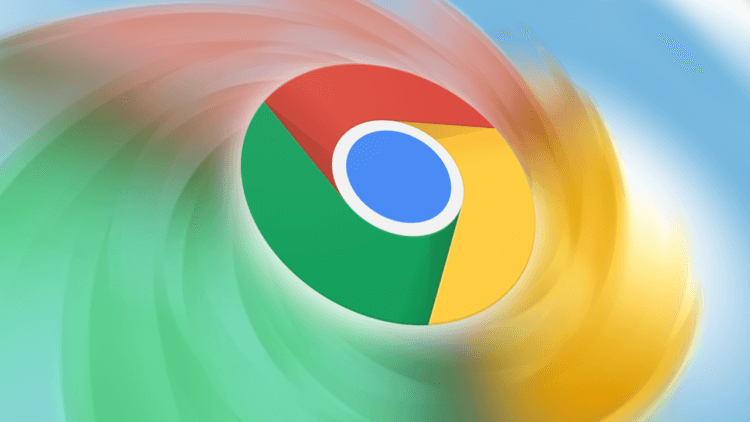Приветствуем всех.
Многие никогда не задаваются вопросом, какой браузер выбрать, всё приходит с опытом.
Браузер Google Chrome оказывается для любого супер слабого офисного компьютера довольно быстрым
Функции и настройка браузера Google Chrome
Наверняка в этом разделе вы найдёте для себя что-то новое в использовании браузера Google Chrome. Поэтому рекомендуем прочитать, и если будет что дополнить, поделитесь с миром в комментариях.
Начнем, пожалуй, с фактов, если верить википедии, то по данным известных аналитических компаний в марте 2015 года этот браузер стал самым популярным в мире и занял первое место в Рунете. Ну тут ясно-понятно, им же занимается не какая-то шаражка, а сам Google.
По этой причине мы выбрали синхронизацию данных и настроек браузера через свой аккаунт в Google. Думаем, безопасностью там знающие люди занимаются и хранить пароли от разных сайтов в браузере не так страшно. Что такое синхронизация?
Первая полезная функция для удобства и экономии времени:
Все мы сейчас зависим от интернета, посещаем десятки сайтов ежедневно, заводим на них аккаунты и т.д. Для этого были придуманы закладки прямо в браузере и сохранение паролей.
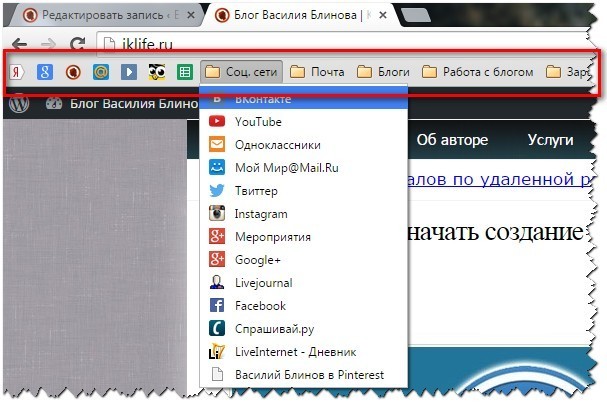
Так у многих хранится быстрый доступ к сайтам, которые они часто используют и пароли к ним.
Некоторые сохранить более 100 сайтов и паролей к ним, а в 2015 году решают купить новый компьютер… И что делать? Всё переписывать и заново добавлять на новый компьютер? Да ещё вспоминать и восстанавливать пароли, которые забыл? Это же сколько надо времени, чтобы всё восстановить как было? Весь вечер? День? Два? Раньше после каждой переустановки виндовс приходилось делать именно так, пока не находите в Гугл Хром возможность синхронизации.
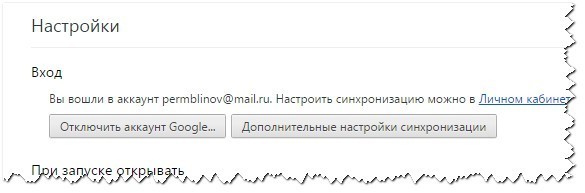
Зайдя таким образом в свой аккаунт Google и настроив один раз синхронизацию вам достаточно на новом компьютере запустить браузер и войти в свой кабинет. Все ваши настройки браузера, закладки и пароли, сохранённые ещё 5 лет назад, появятся через минуту. Таким же образом можно пользоваться синхронизацией на рабочем компьютере, чтобы никто из коллег не смог зайти в ваши аккаунты, вам достаточно было выйти из личного кабинета в настройках браузера.
Так же можно пользоваться этим браузером на мобильных устройствах с операционными системами ios и андроид.
Вторая удобность браузера — это встроенная панель инструментов веб-мастера и дополнительные расширения.
Расширения — это отличные помощники не только для тех, кто зарабатывает и работает через интернет, но и для обычного пользователя.
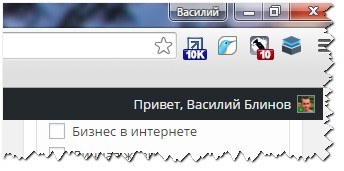
Значки расширений отображаются в правом верхнем углу. Два значка с цифрами — расширения LiveInternet и RDS-бар помогают отслеживать краткую статистику всех сайтов. О них мы в будущем будем рассказывать в уроках по созданию оригинального дизайна блога.
Значок с калибри (расширение Joxi) помогает моментально сделать скриншот в окне браузера и загрузить его на виртуальный диск, получив ссылку, которую легко отправить в сообщении. Часто приходится кому-то что-то показывать, и это экономит время.
А четвёртый значок, самый крайний, можно использую для раскрутки группы вконтакте, об этом мы напишем в статье про автопостинг вконтакте.
На этом у нас всё, поделитесь в комментариях каким браузером пользуетесь вы и почему, может быть у него есть какие-то особые полезные функции, которых нет в Гугл Хром.
Кроссбраузерность – что это такое, и как ее можно проверить: обзор сервисов
До новых встреч!